Minulý rok Apple predstavil Haptic Touch v iPhone XR ako lacnejšiu alternatívu k 3D touch na drahšom iPhone XS. S uvedením iPhonu 11 a iPhonu 11 Pro však Apple teraz úplne odstraňuje funkciu 3D dotyku.
Displej na iPhone 11 a 11 Pro nie je citlivý na tlak. Už nemôžete silno stláčať ikony aplikácií na domovskej obrazovke, ale môžete sa dotknúť a podržať prst, aby ste urobili to isté. Volá sa to Haptic Touch.
Haptic Touch robí rovnakú prácu ako 3D Touch v celom rozhraní iOS, ale jediné miesto, kde na tom záležalo najviac a kde väčšina ľudí skutočne používala 3D Touch, bolo presúvanie kurzora po texte z klávesnice. A táto funkčnosť sa odstránením 3D dotyku zhoršila.
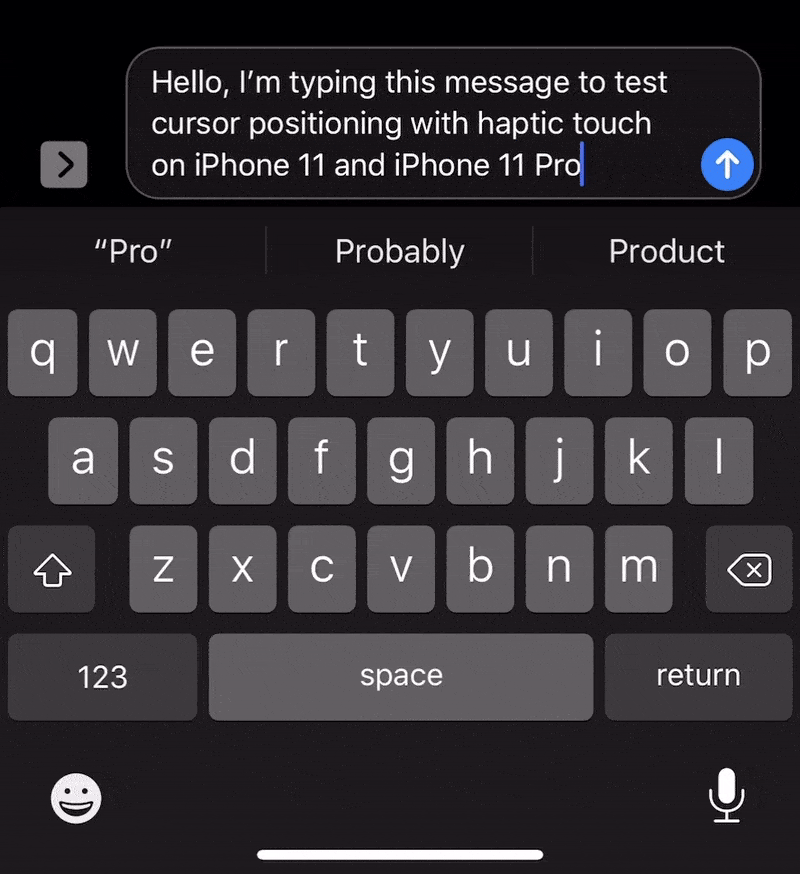
Stále môžete pohybovať kurzorom pomocou medzerníka na klávesnici s Haptic Touch, ale nikde to nie je také pohodlné ako 3D dotyk, pri ktorom by ste mohli vynútiť dotyk a podržanie kdekoľvek na klávesnici.
Pohyb kurzora pomocou haptického dotyku
Ak chcete presunúť kurzor pomocou funkcie Haptic Touch na zariadeniach iPhone 11 a iPhone 11 Pro, dotknite sa a podržte prst na medzerníku na klávesnici a potom ju potiahnite cez oblasť klávesnice, aby ste presunuli kurzor v oblasti textového poľa.
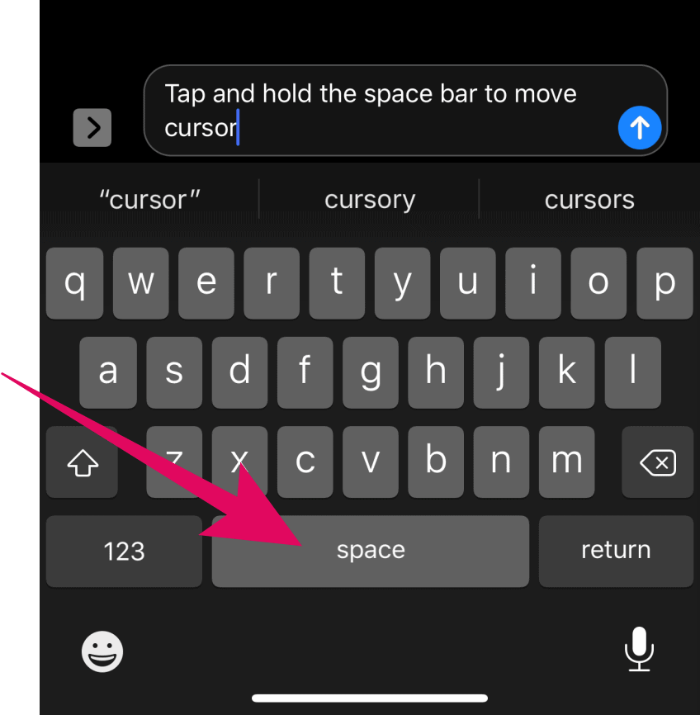
Keď nastavíte polohu kurzora, zdvihnite prst z obrazovky, aby ste vrátili písmená na klávesnici a pokračujte v písaní.
